Voici comment créer facilement de la mémoire virtuelle dans Windows
Avec la mémoire virtuelle, les ordinateurs sontLa surcharge de RAM sera gérée. La fonction de la mémoire virtuelle elle-même est en fait presque la même que la RAM, à savoir en tant que zone de stockage de données temporaire lorsque l'application est en cours d'exécution.
Ainsi, la mémoire virtuelle joue un rôleen tant que RAM de sauvegarde lorsque la RAM n'est vraiment pas en mesure de prendre en charge les données de toutes les activités en cours d'exécution. Le système d'exploitation utilisera la mémoire virtuelle en stockant des données temporaires dans le fichier d'échange sur le disque dur.
Par conséquent, vous pouvez créer et gérerla quantité de capacité de mémoire virtuelle qui peut être nécessaire lorsque votre ordinateur est surchargé par l'exécution d'activités. Cet article explique comment créer de la mémoire virtuelle dans Windows. Voyons l'explication ci-dessous.
Comment créer de la mémoire virtuelle sous Windows
Contrairement à la RAM, la mémoire virtuelle a une vitesse relativement faible par rapport à la RAM. En effet, la mémoire virtuelle dépend en fait de la vitesse du disque dur.
Il est donc certain que la RAMa une vitesse beaucoup plus rapide que cette mémoire virtuelle. Même ainsi, la mémoire virtuelle est vraiment nécessaire pour les ordinateurs qui ont une petite RAM, mais les activités sont effectuées au-delà de la taille de la RAM.
En fait, chaque ordinateur a été configuré automatiquement mémoire virtuelle ou fichier d'échange de tous les lecteurs de l'ordinateur. Cependant, vous pouvez ajuster la taille ou la taille de la mémoire virtuelle sur votre ordinateur. Voici comment créer de la mémoire virtuelle ou pagefile.sys sous Windows:
1. Ouvrez l'explorateur de fichiers> puis cliquez avec le bouton droit sur Ce PC ou Poste de travail> puis sélectionnez Propriétés.

2. Ensuite, veuillez sélectionner Paramètres système avancés.

3. Sélectionnez ensuite l'onglet Avancé> puis sélectionnez Paramètres.

4. Après cela, ouvrez l'onglet Avancé> puis sélectionnez Modifier.
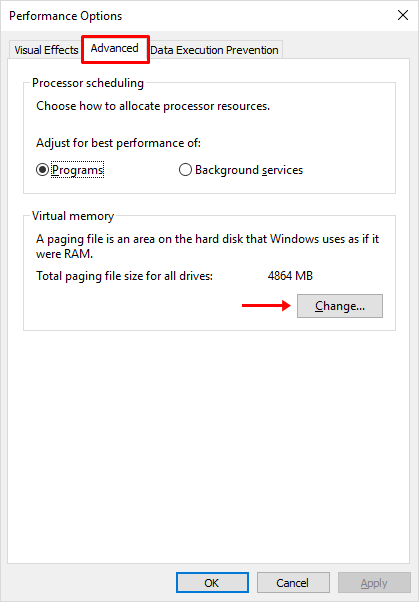
5 Ensuite, vous entrerez dans les paramètres de mémoire virtuelle. Veuillez décocher la case Gérer automatiquement la taille du fichier d'échange pour tous les lecteurs> puis sélectionnez le lecteur> puis sélectionnez l'option Taille personnalisée> puis remplissez la taille initiale et la taille maximale en Mo> puis cliquez sur Définir. Nous vous recommandons de choisir un lecteur autre que C: afin que les performances de vitesse de l'ordinateur ne soient pas les mêmes que lentes.

6. La taille du fichier de pagination qui a été définie apparaîtra alors sur le lecteur sélectionné> puis cliquez sur OK.

7. L'ordinateur devra redémarrer, puis cliquez sur OK.

8. Cliquez ensuite sur OK.

9. Après cela, cliquez à nouveau sur OK.

10. Cliquez sur Redémarrer maintenant pour redémarrer votre ordinateur et le processus de création de mémoire virtuelle est terminé.

Facile n'est pas le moyen de créer de la mémoire virtuelle sous Windows? Eh bien, si vous voulez que votre ordinateur ait de bonnes performances à haute vitesse, vous devez uniquement mettre à niveau vers une RAM plus grande.
Mais au contraire, si vous n'êtes pas tropnécessite une grande RAM et n'exécute pas souvent de grandes activités ou applications, vous pouvez utiliser cette mémoire virtuelle comme alternative pour réduire la charge de RAM sur votre ordinateur.
Tant d'articles sur comment faire de la mémoire virtuelle dans Windows. J'espère que cet article vous sera utile. Continuez à visiter Nesabamedia pour obtenir des informations intéressantes et à jour.








